Dalam proses pengadaan barang, kecepatan dan ketepatan memilih vendor sangat berpengaruh pada operasional perusahaan. Odoo, sebagai salah satu ERP yang paling fleksibel dan populer, menyediakan modul Purchase untuk membantu bisnis mengelola pembelian dengan lebih efisien dan terstruktur.
Pada artikel ini, kita akan membahas secara lengkap mulai dari perkenalan modul Purchase, cara menambahkan produk untuk pembelian, mengatur vendor, hingga membuat vendor pricelist yang otomatis digunakan saat membuat RFQ (Request for Quotation).
Icon modul Puchase
1. Apa Itu Modul Purchase Odoo?
Modul Purchase di Odoo dirancang untuk mengelola seluruh alur pembelian dalam bisnis—mulai dari membuat RFQ, memilih vendor, mengatur harga pembelian, hingga memantau waktu pengiriman.
Dengan menggunakan modul ini, perusahaan dapat:
- Menghemat waktu dalam pembuatan pesanan pembelian
- Mengontrol harga membeli dari berbagai vendor
- Menghindari kesalahan stok
- Memastikan proses pembelian lebih transparan dan terjadwal
Modul ini cocok digunakan oleh bisnis retail, manufaktur, distribusi, hingga F&B.
2. Fitur Utama Modul Purchase
Beberapa fitur unggulan yang membuat modul Purchase Odoo begitu powerful adalah:
- RFQ (Request for Quotation) — meminta penawaran harga dari vendor
- Vendor Management — mengelola informasi supplier secara terstruktur
- Purchase Agreements — kontrak pembelian jangka panjang
- Vendor Pricelist — daftar harga khusus dari setiap vendor
- Approval Workflow — persetujuan pembelian berdasarkan level manajerial
- Integration dengan Inventory, Accounting, dan Manufacturing
Dengan integrasi penuh antar modul, Odoo memastikan data pembelian selalu sinkron dengan stok barang dan laporan keuangan.
3. Cara Membuat Produk untuk Purchase
Sebelum melakukan pembelian, Anda harus memastikan bahwa produk sudah dibuat dan siap digunakan pada modul Purchase.
Langkah-langkah membuat produk baru:
1. Masuk ke modul Purchase
2. Klik Products → Create
3. Isi nama produk (contoh: Dress Crincle Air Flow)
4. Tentukan tipe produk:
- Storable Product → produk dengan stok (contoh: bahan baku, barang dagangan)
- Consumable → habis pakai, tidak perlu tracking stok
- Service → jasa yang dibeli
5. Pilih kategori produk (contoh: Office Supplies)
6. Setelah itu, pastikan centang “Can be Purchased”
Pengaturan penting lainnya:
- UoM (Unit of Measure): unit pembelian (pcs, box, kg)
- Cost: harga pokok (opsional, karena harga akan tergantung vendor)
- Vendor List: lakukan penambahan vendor nanti pada tab Purchase
Dengan konfigurasi ini, produk sudah siap digunakan dalam pembelian Odoo.
4. Cara Menambahkan Vendor ke Sistem
Vendor adalah elemen penting dalam proses Purchase, sehingga Odoo menyediakan tampilan khusus untuk memudahkan pengelolaannya.
Cara menambah vendor baru:
1. Masuk ke Purchase → Vendors
2. Klik Create
Isi informasi vendor:
- Nama vendor
- Alamat perusahaan
- Email & nomor kontak
- Tipe vendor (Company/Individual)
4. Tambahkan tag untuk memudahkan kategori (misal: Preferred Vendor, Local Supplier)
Menambahkan vendor pada produk:
1. Buka produk → masuk ke tab Purchase
2. Klik Add a Line
3. Pilih vendor
Isi detail seperti:
- Price (harga pembelian)
- Currency
- Minimum Order Quantity
- Delivery Lead Time (berapa hari vendor mengirimkan barang)
Dengan menambahkan vendor pada produk, Odoo dapat otomatis memilih harga terbaik saat membuat pesanan pembelian.
5. Cara Setting Vendor Pricelist di Odoo
Vendor Pricelist adalah fitur penting yang memungkinkan Anda menetapkan harga berbeda untuk satu produk berdasarkan vendor atau kondisi tertentu. Ini sangat berguna bila perusahaan memiliki banyak supplier atau kontrak harga khusus.
Aktivasi fitur Vendor Pricelist:
- Masuk ke Purchase
- Klik Configuration → Settings
- Aktifkan fitur Vendor Pricelist
Cara membuat vendor pricelist:
- Buka Purchase → Configuration → Vendor Pricelists
- Klik Create
- Isi data:
- Nama pricelist (misal: Vendor A – Harga Kontrak 2025)
- Vendor yang terkait
- Currency
- Tanggal berlaku (validity date)
4. Tambahkan Pricelist Items, seperti:
- Produk
- Minimum quantity
- Harga khusus
- Diskon atau aturan perhitungan lainnya
Bagaimana pricelist bekerja saat membuat RFQ?
Ketika Anda membuat RFQ dan memilih vendor tersebut:
- Harga otomatis mengikuti pricelist yang aktif
- Tidak perlu input manual harga pembelian
- Meminimalkan kesalahan harga
Odoo bahkan dapat membandingkan harga dari beberapa vendor sehingga perusahaan dapat memilih penawaran terbaik.
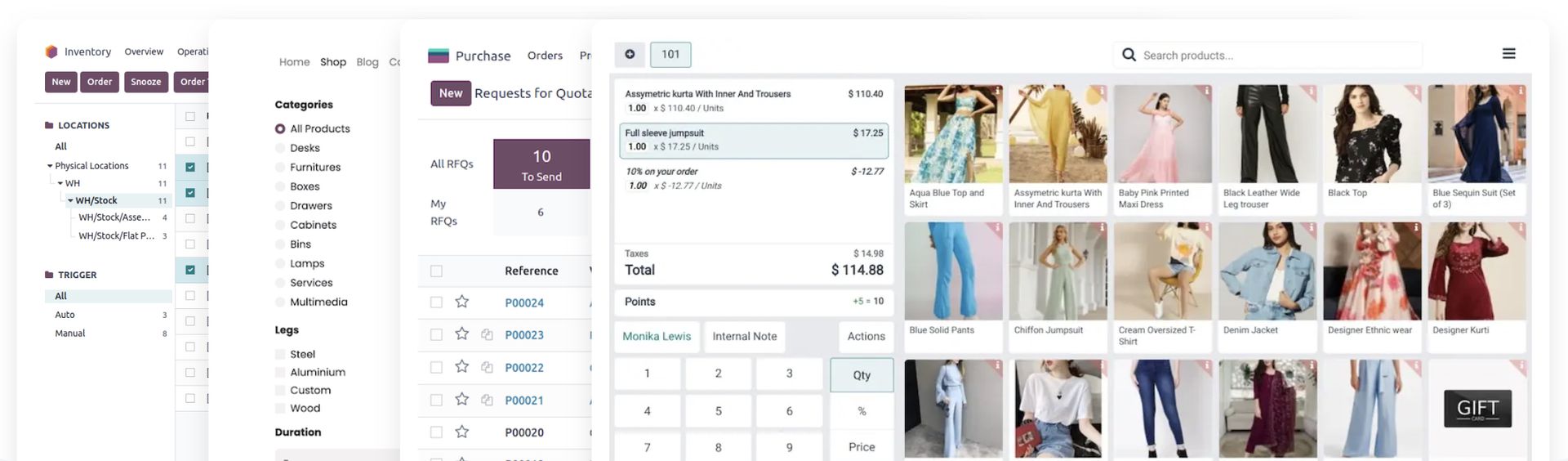
6. Tips Mengoptimalkan Modul Purchase di Perusahaan Anda
Untuk memastikan modul Purchase bekerja semaksimal mungkin, berikut beberapa tips yang dapat Anda terapkan:
- Tetapkan vendor utama (Preferred Vendor) agar pembelian otomatis diarahkan ke pemasok terbaik
- Gunakan Reordering Rules untuk pembelian otomatis saat stok menipis
- Manfaatkan Purchase Agreements untuk kontrak pembelian jangka panjang
- Set approval workflow agar setiap pembelian besar harus disetujui manajer
- Integrasikan dengan Inventory dan Accounting untuk pelacakan lengkap
Modul Purchase Odoo memberikan kemudahan bagi perusahaan untuk mengelola seluruh proses pengadaan barang secara cepat dan efisien. Dengan mengatur produk, vendor, dan pricelist dengan benar, bisnis dapat menghemat waktu, mengurangi kesalahan input, dan memastikan alur pembelian menjadi lebih terkontrol.
Jika Anda ingin mengimplementasikan sistem Purchase Odoo secara profesional, Alphasoft siap membantu mulai dari konfigurasi, pelatihan, hingga maintenance sistem.
Tutorial Modul Purchase: Cara Mengatur Vendor dan Pricelist untuk Pembelian yang Efisien